¿Has perdido alguna vez un pendrive? Yo sí, y la verdad es que no hace mucha gracia, tanto por el pendrive en sí como por los datos almacenados. La buena noticia es que Mountain Lion incluye la posibilidad de encriptar un disco desde el propio sistema operativo, evitándonos la tarea de utilizar software de terceros y engorros a la hora de ver el contenido en un ordenador que no tenga instalado dicha aplicación.
La forma de hacerlo es bien sencilla. Enchufamos el disco y en el menú que aparece con CTRL-clic del ratón o botón derecho nos aparecerá la opción de encriptar. También nos pedirá que pongamos una pista para el caso de que nos olvidemos de nuestra contraseña, algo nada recomendable porque de ser así no podremos volver a recuperar nuestros datos. El disco se desmontará y montará de nuevo en nuestro ordenador cuando termine la encriptación.
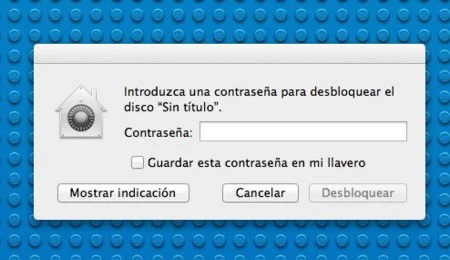
Si por comodidad no queremos introducir la contraseña cada vez que conectemos la unidad a nuestro ordenador, podemos marcar la casilla Guardar esta contraseña en mi llavero. De esta forma no nos pedirá la contraseña. Pero ojo, conviene apuntar la contraseña en algún lado antes de que se nos olvide, tengamos un problema en nuestro ordenador y nos quedemos vendidos.
También desde la Utilidad de Discos encontraremos la opción de formatear y encriptar la unidad, perdiendo evidentemente todo lo que tengamos en ese disco o pendrive. Pero si lo hacemos desde el menú contextual del Finder no perderemos los datos que tengamos, es decir, encriptará la unidad pero salvaguardando su contenido.
Para poder utilizar la encriptación el disco debe tener un esquema de particiones GPT (tabla de particiones GUID) para poder encriptarlo. Así que no, no podremos encriptar la unidad si está formateada con MS-DOS (FAT) o con ExFAT.
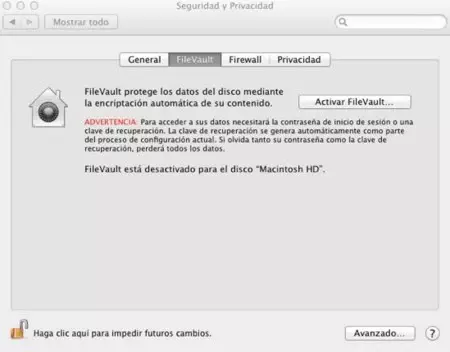
Y si lo que queremos es encriptar nuestro disco de arranque podremos hacerlo como siempre desde Preferencias del Sistema – Seguridad y Privacidad – Filevault. Con ello tenderemos nuestros datos encriptados gracias a la funcionalidad Filevault 2. Al hacerlo se creará una clave de recuperación que tendremos que guardar como oro en paño para poder recuperar nuestros datos por si olvidásemos nuestra contraseña del sistema.
Como veis, las novedades de seguridad de Mountain Lion son más que bienvenidas a la hora de proteger nuestros datos tanto en unidades externas como internas. Si tenemos datos confidenciales y queremos garantizar su seguridad, Mountain Lion nos ayuda sin tener que recurrir a aplicaciones de terceros.
Más información | Novedades de Mountain Lion
En Applesfera | Filevault: Qué es y cómo funciona




Ver 26 comentarios